win10系统重装后无法连接无线网的解决教程
发布日期:2019-03-28 17:04 作者:深度技术 来源:www.shenduwin10.com
win10系统重装后无法连接无线网的解决教程?
大家在用win10系统电脑工作和学习的过程中,可能会出现win10系统重装后无法连接无线网的情况。如果遇到win10系统重装后无法连接无线网的问题应该如何处理呢?对于电脑水平属于小白的用户来说一般不知道win10系统重装后无法连接无线网到底该怎么处理?其实很简单只需要1、首先检查一下笔记本无线开关是否关闭了,常用的无线开关有硬件开关和功能键开关,解决方法:无线硬件开关,直接打开即可,把常用无线功能键开关也打开,打开方法一般按以下组合键Fn+F5,Fn+F8。2、检查笔记本电源驱动有没安装好,这个问题的检查方法只到官网下载电源程序安装后重启电脑试试即可。,今天小编就给大家详细介绍一下关于win10系统重装后无法连接无线网的处理办法:
大家在用win10系统电脑工作和学习的过程中,可能会出现win10系统重装后无法连接无线网的情况。如果遇到win10系统重装后无法连接无线网的问题应该如何处理呢?对于电脑水平属于小白的用户来说一般不知道win10系统重装后无法连接无线网到底该怎么处理?其实很简单只需要1、首先检查一下笔记本无线开关是否关闭了,常用的无线开关有硬件开关和功能键开关,解决方法:无线硬件开关,直接打开即可,把常用无线功能键开关也打开,打开方法一般按以下组合键Fn+F5,Fn+F8。2、检查笔记本电源驱动有没安装好,这个问题的检查方法只到官网下载电源程序安装后重启电脑试试即可。,今天小编就给大家详细介绍一下关于win10系统重装后无法连接无线网的处理办法:
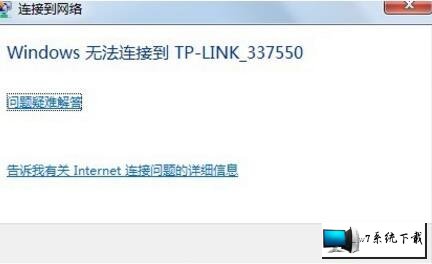
重装win10后无法连接无线网的解决方法:
1、首先检查一下笔记本无线开关是否关闭了,常用的无线开关有硬件开关和功能键开关,解决方法:无线硬件开关,直接打开即可,把常用无线功能键开关也打开,打开方法一般按以下组合键Fn+F5,Fn+F8。
2、检查笔记本电源驱动有没安装好,这个问题的检查方法只到官网下载电源程序安装后重启电脑试试即可。
3、检查一下win10笔记本无线网卡驱动是否没有安装好,如果是有发现黄色“感叹号”的话,就说明没有安装好网卡驱动。解决方法:可使用驱动精灵自动检测并自动安装网卡驱动。
以上就是重装win10后无法连接无线网的解决方法,觉得还可以,有帮助的朋友可以收藏起来参考下,希望可以帮到你,更多今精彩内容敬请参考查看。
精品APP推荐
思维快车 V2.7 绿色版
Doxillion V2.22
清新绿色四月日历Win8主题
翼年代win8动漫主题
地板换色系统 V1.0 绿色版
u老九u盘启动盘制作工具 v7.0 UEFI版
EX安全卫士 V6.0.3
点聚电子印章制章软件 V6.0 绿色版
风一样的女子田雨橙W8桌面
优码计件工资软件 V9.3.8
Ghost小助手
淘宝买家卖家帐号采集 V1.5.6.0
Process Hacker(查看进程软件) V2.39.124 汉化绿色版
海蓝天空清爽Win8主题
游行变速器 V6.9 绿色版
foxy 2013 v2.0.14 中文绿色版
彩影ARP防火墙 V6.0.2 破解版
IE卸载工具 V2.10 绿色版
PC Lighthouse v2.0 绿色特别版
慵懒狗狗趴地板Win8主题
- 专题推荐
- 深度技术系统推荐
- 1深度技术 Ghost Win10 x86 装机版 2016年05月
- 2深度技术Ghost Win10 x64位 完美纯净版2019年05月(无需激活)
- 3深度技术Ghost Win10 x64位 特别纯净版v2018.01(绝对激活)
- 4深度技术Ghost Win10 X32位 完美装机版2017.09月(免激活)
- 5深度技术Ghost Win10 (64位) 经典装机版V2017.07月(免激活)
- 6萝卜家园Windows11 体验装机版64位 2021.09
- 7深度技术Ghost Win10 X32增强修正版2017V01(绝对激活)
- 8深度技术Ghost Win10 X64 精选纯净版2021v03(激活版)
- 9深度技术 Ghost Win10 32位 装机版 V2016.09(免激活)
- 10深度技术Ghost Win10 x64位 多驱动纯净版2019V08(绝对激活)
- 深度技术系统教程推荐

